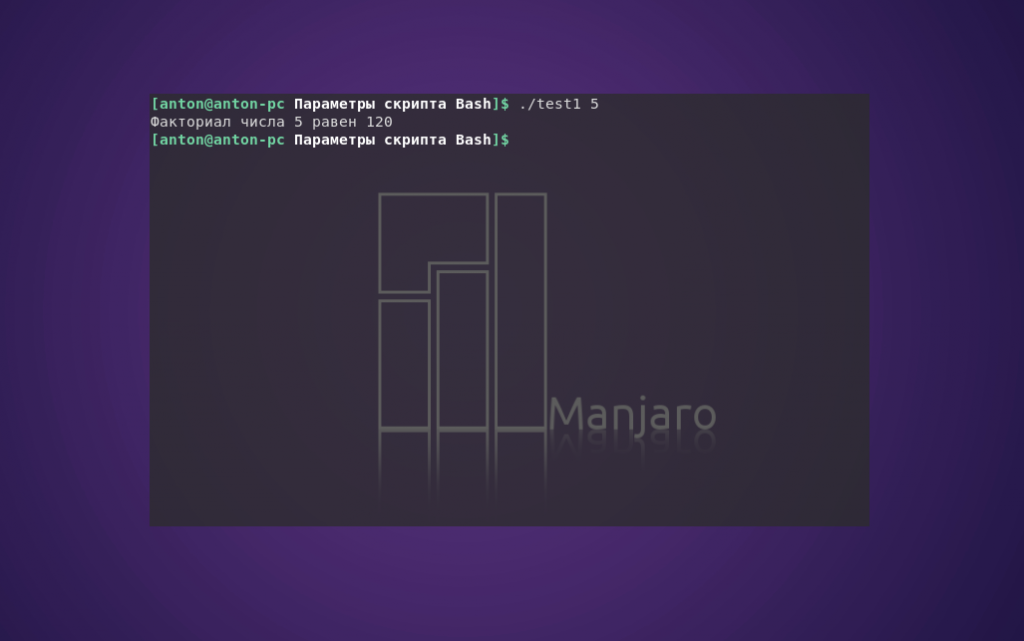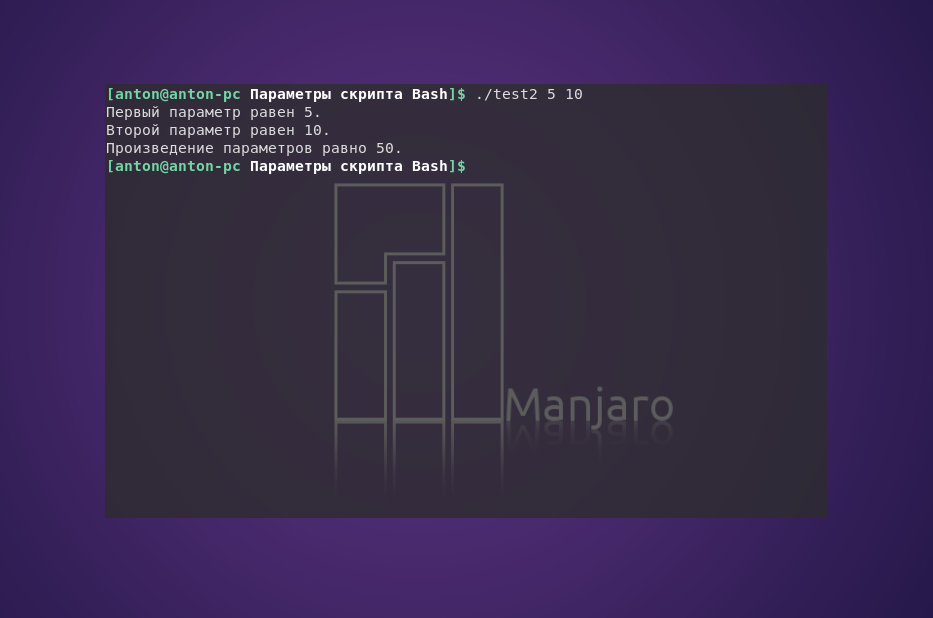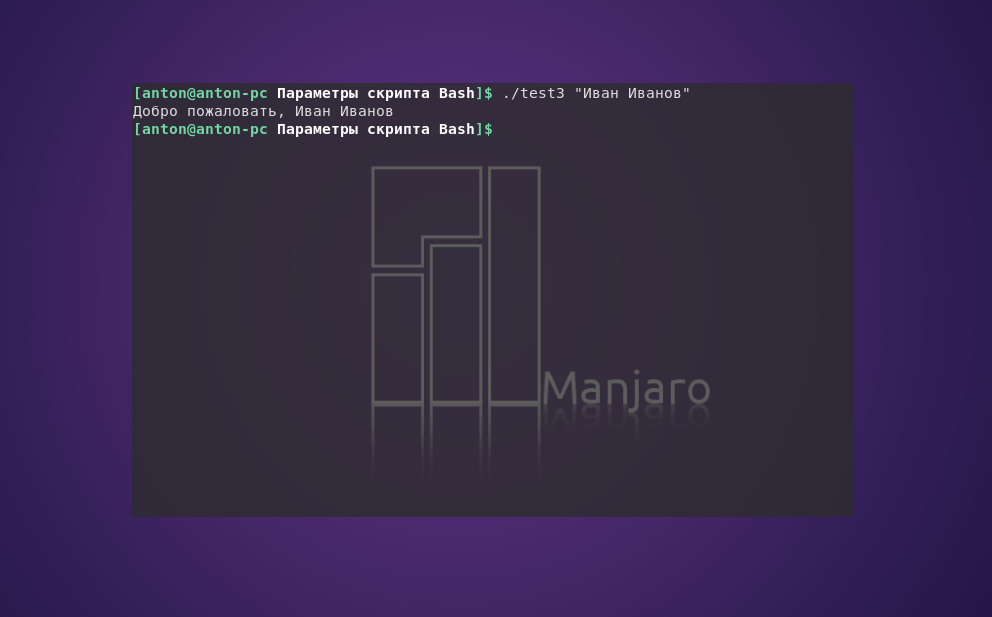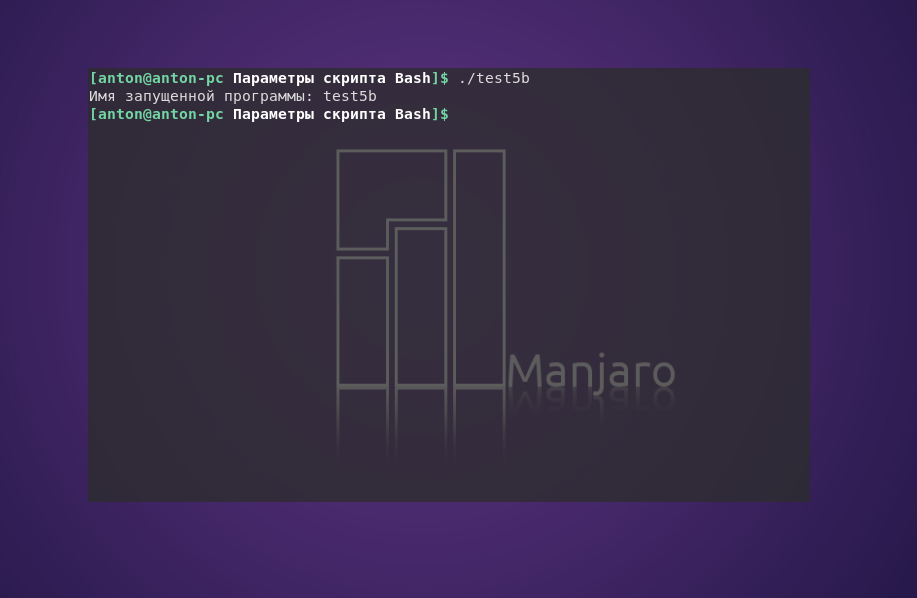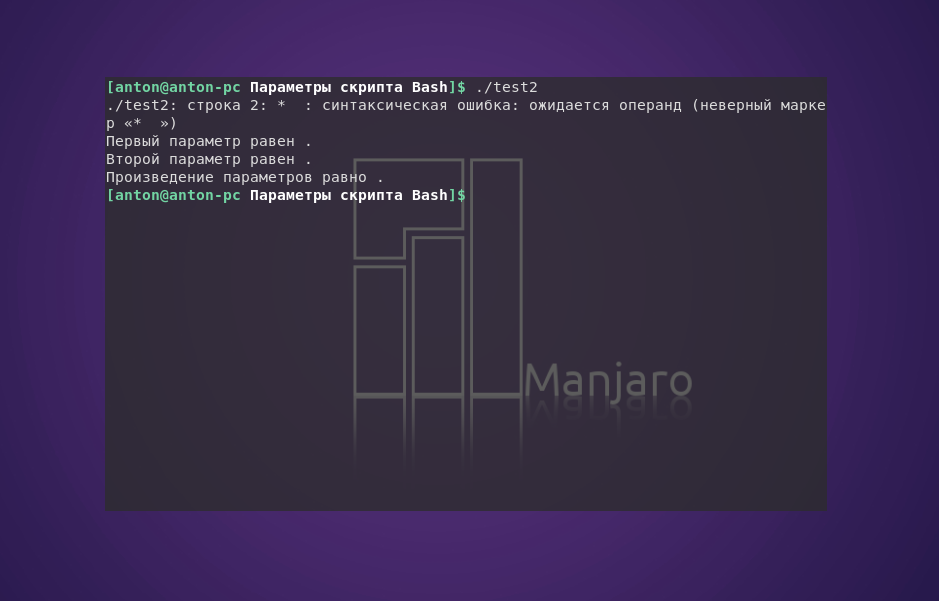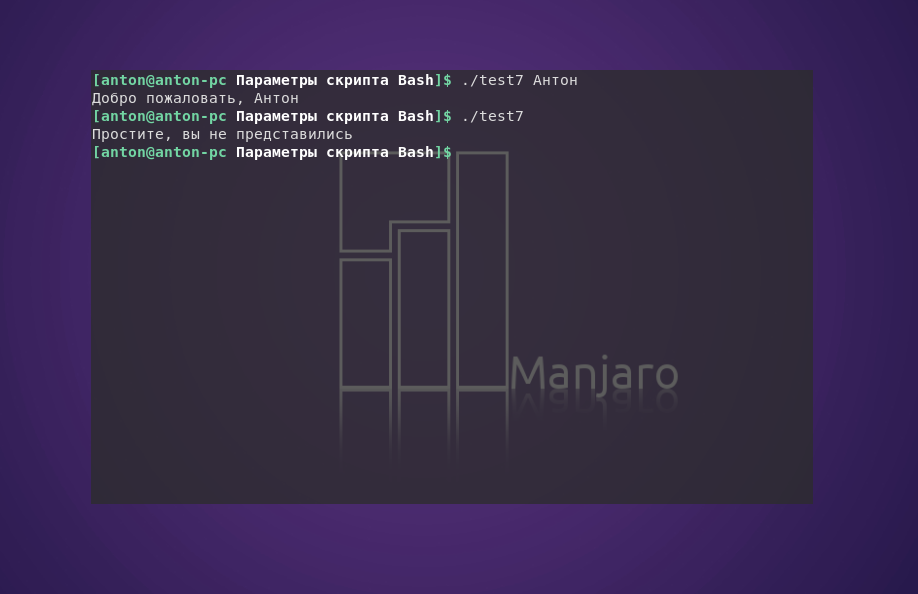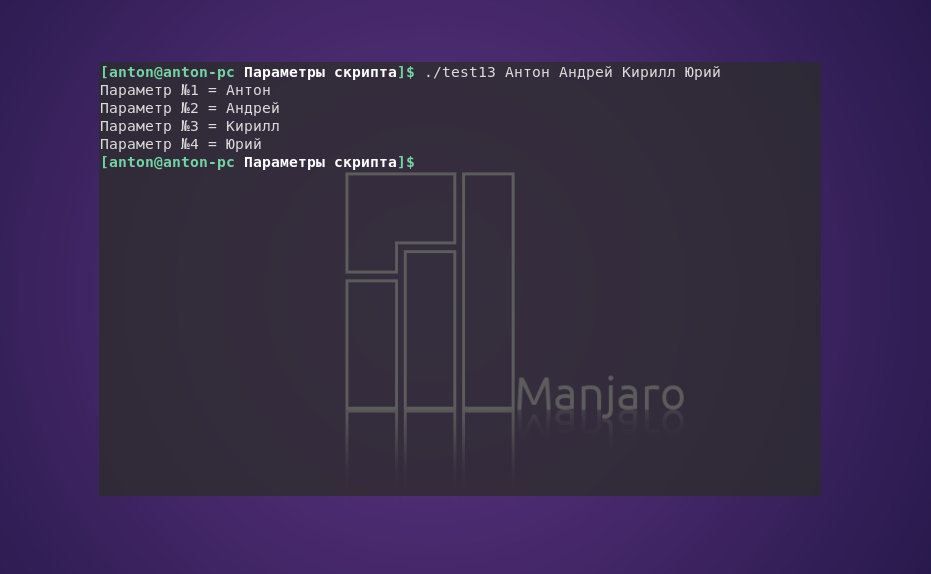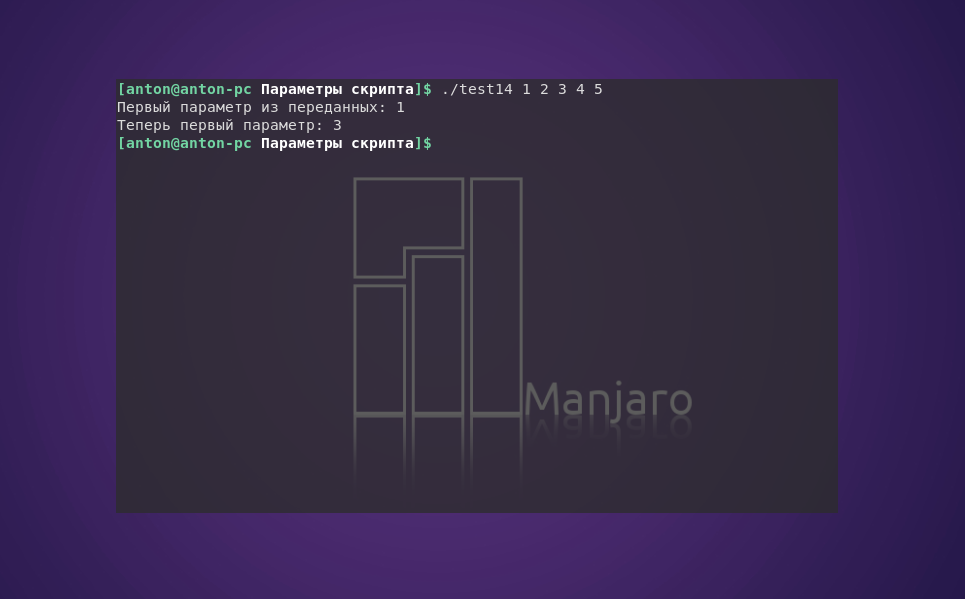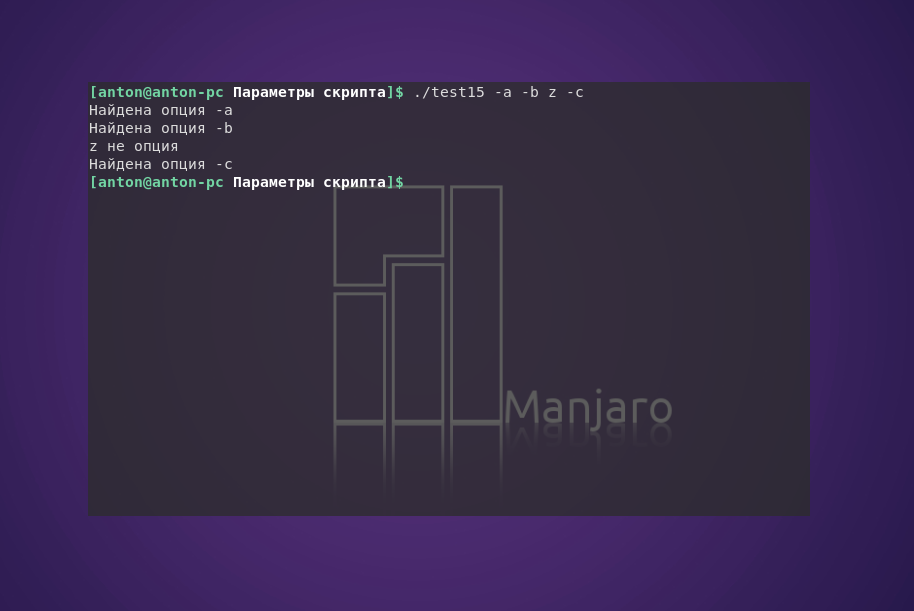- Как передать переменные (параметры) из одного BASH-скрипта другому скрипту
- Вызов BASH-скрипта с параметрами командной строки
- Чтение параметров командной строки в BASH-скрипте
- Проверка параметров, передаваемых BASH-скрипту
- Подсчёт количества параметров, передаваемых BASH-скрипту
- Как узнать значение последнего параметра, передаваемого BASH-скрипту
- Резюме
- Видео, иллюстрирующие примеры использования передачи параметров в BASH-скрипт и получение значений после выполнения отдельного скрипта на BASH
- Основы Bash-скриптинга для непрограммистов. Часть 2
- Скрипты
- Аргументы командной строки Bash
- Параметры скрипта Bash
- Получение названия скрипта Bash
- Проверка параметров скрипта
- Обработка неизветсного числа параметров
- Обработка опций в Bash
- Выводы
Как передать переменные (параметры) из одного BASH-скрипта другому скрипту
Вопрос о том, как сделать работу с кодом программ на языке BASH удобнее, всегда актуален. В этой статье рассмотрим, как передать значения переенных из одного BASH-скрипта другому скрипту. Это может потребоваться, например, для написания шаблонов, которые удобно хранить в отдельных файлах, но работа которых требует подстановки данных, полученных от родительского скрипта. Для этого нужно понять довольно простую концепцию того, как передаются параметры командной строки в Bash-скриптах.
Вызов BASH-скрипта с параметрами командной строки
Наиболее распространённый способ передачи данных сценариям, написанных на BASH, заключается в использовании параметров командной строки. Вызвав сценарий с параметрами, мы передаём ему ту информацию, которую он может обработать. Вызов BASH-скрипта с параметрами командной строки может выглядеть так:
Таким образом, мы передали 4 параметра скрипту. Посмотрим, как работает передача парамтров в BASH и как работать с переданными (полученными) параметрами.
Чтение параметров командной строки в BASH-скрипте
При запуске BASH-скрипта с параметрами, эти параметры помещаются в специальные переменные, которые также называют позиционными параметрами:
- в переменную $0 попадает имя вызываемого скрипта
- в переменную $1 попадает первый параметр
- в переменную $2 попадает второй параметр
- . и так далее, до
- в переменную $9 попадает девятый параметр
Посмотрим на примере, написав простой скрипт:
Результатом его работы будут следующие данные:
Как видно, если передавать переменную, значение которой не определено, этот параметр просто не учитывается и не попадает в позиционные параметры. Однако, это должно сработать, если назначить этой переменной значение:
То получим её значение, которое попадёт во второй позиционный параметр:
Важное замечание:
Передаваемые значения не должны иметь пробелов, так как пробелы используются в качестве разделителя передаваемых BASH-скрипту переменных!
Для того, чтобы передать значение в переменной с пробелами, её нужно заключить между двумя двойными кавычками. В нашем примере так «$number»
Важное замечание:
Если BASH-скрипту надо больше девяти параметров, при обращении к ним номер в имени переменной надо заключать в фигурные скобки, например: $
Проверка параметров, передаваемых BASH-скрипту
Для того, чтобы передаваемые данные соответствовали ожидаемым, хорошо бы их до начала обработки проверить. Пожалуй, самым важным вопросом проверки является проверка вообще на формальное наличие (пользователь может просто ничего не ввести). Усложним немного наш скрипт и вставим в него проверку наличия данных, передаваемых BASH-скрипту:
Теперь, если на входе скрипта есть хотя бы один параметр, будет выполняться блок then , если никаких параметров не передаётся, то выводятся данные из блока else . Всё логично:
Подсчёт количества параметров, передаваемых BASH-скрипту
Иногда требуется точно знать, сколько параметров передано BASH-скрипту на вход. И для того, чтобы это узнать, есть простое решение. Количество параметров, передаваемых BASH-скрипту хранится в переменной $# . Ещё немного расширим нашу программу:
Ну и получим ожидаемый результат:
Как узнать значение последнего параметра, передаваемого BASH-скрипту
И последний вопрос, который рассмотрим в этой статье, это как узнать значение последнего параметра, передаваемого BASH-скрипту сразу (без перебора, подсчёта и разбора). В этом вопросе нам выручит как раз переменная $# , указывающая порядковый номер последнего параметра. А зная номер параметра, можно сразу получить его значение в переменной $ . На практике выглядит это так:
Результатом выполнения будет следующее:
Резюме
На этом пожалуй можно остановится. Полученных знаний должно хватить для того, чтобы суметь передать параметры из одного BASH-скрипта другому или прямо на вход скрипту.
Видео, иллюстрирующие примеры использования передачи параметров в BASH-скрипт и получение значений после выполнения отдельного скрипта на BASH
Источник
Основы Bash-скриптинга для непрограммистов. Часть 2
В первой части статьи мы рассмотрели командные оболочки, профили, синонимы и первые команды. Под спойлером я также рассказал, как развернуть тестовую виртуальную машину.
В этой части речь пойдет о файлах скриптов, их параметрах и правах доступа. Также я расскажу про операторы условного выполнения, выбора и циклы.
Скрипты
Для выполнения нескольких команд одним вызовом удобно использовать скрипты. Скрипт – это текстовый файл, содержащий команды для shell. Это могут быть как внутренние команды shell, так и вызовы внешних исполняемых файлов.
Как правило, имя файла скрипта имеет окончание .sh, но это не является обязательным требованием и используется лишь для того, чтобы пользователю было удобнее ориентироваться по имени файла. Для интерпретатора более важным является содержимое файла, а также права доступа к нему.
Перейдем в домашнюю директорию командой cd
и создадим в ней с помощью редактора nano ( nano script.sh )файл, содержащий 2 строки:
Чтобы выйти из редактора nano после набора текста скрипта, нужно нажать Ctrl+X, далее на вопрос «Save modified buffer?» нажать Y, далее на запрос «File Name to Write:» нажать Enter. При желании можно использовать любой другой текстовый редактор.
Скрипт запускается командой ./ , т.е. ./ перед именем файла указывает на то, что нужно выполнить скрипт или исполняемый файл, находящийся в текущей директории. Если выполнить команду script.sh , то будет выдана ошибка, т.к. оболочка будет искать файл в директориях, указанных в переменной среды PATH, а также среди встроенных команд (таких, как, например, pwd):
Ошибки не будет, если выполнять скрипт с указанием абсолютного пути, но данный подход является менее универсальным: /home/user/script.sh . Однако на данном этапе при попытке выполнить созданный файл будет выдана ошибка:
Проверим права доступа к файлу:
Из вывода команды ls видно, что отсутствуют права на выполнение. Рассмотрим подробнее на картинке:
Права доступа задаются тремя наборами: для пользователя, которому принадлежит файл; для группы, в которую входит пользователь; и для всех остальных. Здесь r, w и x означают соответственно доступ на чтение, запись и выполнение.
В нашем примере пользователь (test) имеет доступ на чтение и запись, группа также имеет доступ на чтение и запись, все остальные – только на чтение. Эти права выданы в соответствии с правами, заданными по умолчанию, которые можно проверить командой umask -S . Изменить права по умолчанию можно, добавив вызов команды umask с нужными параметрами в файл профиля пользователя (файл
/.profile), либо для всех пользователей в общесистемный профиль (файл /etc/profile).
Для того, чтобы установить права, используется команда chmod . Например, чтобы выдать права на выполнение файла всем пользователям, нужно выполнить команду:
Чтобы выдать права на чтение и выполнение пользователю и группе:
Чтобы запретить доступ на запись (изменение содержимого) файла всем:
Также для указания прав можно использовать маску. Например, чтобы разрешить права на чтение, запись, выполнение пользователю, чтение и выполнение группе, и чтение – для остальных, нужно выполнить:
Будут выданы права -rwxr-xr— :
Указывая 3 цифры, мы задаем соответствующие маски для каждой из трех групп. Переведя цифру в двоичную систему, можно понять, каким правам она соответствует. Иллюстрация для нашего примера:
Символ – перед наборами прав доступа указывает на тип файла ( – означает обычный файл, d – директория, l – ссылка, c – символьное устройство, b – блочное устройство, и т. д.). Соответствие числа, его двоичного представления и прав доступ можно представить в виде таблицы:
Источник
Аргументы командной строки Bash
Функциональность интерпретатора Bash позволяет работать не только со статистическими данными, записанными в скриптах. Иногда возникает необходимость добавить сценарию интерактивности, позволяя принимать внешние параметры скрипта для манипуляции ими в коде.
В этой статье будет рассмотрено, как принимать аргументы командной строки bash, способы его обработки, проверка опций, а также известные особенности при работе с ними.
Параметры скрипта Bash
Интерпретатор Bash присваивает специальным переменным все параметры, введённые в командной строке. В их состав включено название сценария, выполняемого интерпретатором. Такие переменные называются ещё числовыми переменными, так как в их названии содержится число:
- $0 — название сценария;
- $1 — первый параметр;
- .
- $9 — девятый параметр сценария.
Ниже приведён пример использования одного параметра скрипта Bash:
#!/bin/bash
factorial=1
for (( number = 1; number
Результат работы кода:
Переменная $1 может использоваться в коде точно так же, как и любая другая. Скрипт автоматически присваивает ей значение из параметра командой строки — пользователю не нужно делать это вручную.
Если необходимо ввести дополнительные параметры, их следует разделить в командной строке пробелами.
#!/bin/bash
total=$[ $1 * $2 ]
echo «Первый параметр равен $1.»
echo «Второй параметр равен $2.»
echo «Произведение параметров равно $total.»
Пример работы кода:
Командный интерпретатор присвоил числа 5 и 10 соответствующим переменным — $1 и $2.
Также параметрами могут быть и текстовые строки. Однако, если есть необходимость передать параметр, содержащий пробел (например имя и фамилию), его нужно заключить в одинарные или двойные кавычки, так как по умолчанию пробел служит разделителем параметров командной строки:
#!/bin/bash
echo «Добро пожаловать, $1»
Пример работы кода:
На заметку: кавычки, которые используются при передаче параметров, обозначают начало и конец данных и не являются их частью.
Если необходимо использовать больше 9 параметров для скрипта, то названия переменных немного изменятся. Начиная с десятой переменной, число, стоящее после знака $, необходимо заключать в квадратные скобки (без внутренних пробелов):
#!/bin/bash
total=$[ $ <10>* $ <11>]
echo «Десятый параметр равен $<10>»
echo «Одиннадцатый параметр равен $<11>»
echo «Произведение этих параметров равно $total»
Пример работы кода:
Получение названия скрипта Bash
Как уже упоминалось, имя сценария является самым первым параметром скрипта. Чтобы определить название программы, используется переменная $0. Такая необходимость возникает, например, при написании скрипта, который может выполнять несколько функций. Однако при этом возникает одна особенность, которую нужно учитывать на практике:
#!/bin/bash
echo «Имя сценария: $0»
Пример работы кода:
Как видно, если строкой, фактически переданной в переменную $0, является весь путь к сценарию, то на вывод будет идти весь путь, а не только название программы.
Если нужен скрипт, выполняющий различные функции с учётом того, под каким именем он был вызван из командной строки, придётся проделать дополнительную работу: удалить сведения о пути, который использовался для его вызова.
Для этого специально предусмотрена небольшая команда. Команда basename возвращает только название скрипта без абсолютного или относительного пути к нему:
#!/bin/bash
name=`basename $0`
echo «Имя запущенной программы: $name»
Результат работы кода:
Проверка параметров скрипта
Передача параметров Bash вынуждает соблюдать осторожность. Если сценарий написан с применением параметров, но запускается без них, то возникнут проблемы в работе программы.
Если попробовать запустить написанный ранее скрипт test2 без аргументов, то перед выводом команд echo будет отображена ошибка:
Чтобы предотвращать подобные ситуации, необходимо действовать на упреждение — проверять аргументы скрипта на наличие значений. Это настоятельная рекомендация при использовании параметров в командной строке, и только после ревизии стоит пускать их в дело:
#!/bin/bash
if [ -n «$1» ]
then
echo «Добро пожаловать, $1»
else
echo «Простите, вы не представились»
fi
Пример работы кода:
В данном случае использовалась опция -n из предыдущей статьи о сравнении строк в Bash для проверки на наличие значения в переменной, которая считала параметр.
Обработка неизветсного числа параметров
Для начала рассмотрим один из часто используемых инструментов при работе с параметрами Bash — команду shift. Её прямое назначение заключается в сдвиге параметров на одну позицию влево. Таким образом, значение из переменной $3 переместится в $2, а из $2 — в $1. Но из $1 значение просто отбросится и не сместится в $0, так как там неизменно хранится название запущенной программы.
Эта команда является эффективным способом обработки всех параметров, переданных сценарию, особенно, когда нельзя заранее узнать их количество. Достаточно лишь обработать $1, сделать сдвиг и повторить процедуру.
#!/bin/bash
count=1
while [ -n «$1» ]
do
echo «Параметр №$count = $1»
count=$[ $count + 1 ]
shift
done
Пример работы кода:
Этот скрипт выполняет цикл while, в условии которого указана проверка первого параметра на длину. И если она равна нулю, цикл прерывает свою работу. При положительном результате проверки команда shift сдвигает все параметры влево на одну позицию.
Ещё один вариант использование shift — смещать на несколько позиций. Для этого достаточно через пробел указать количество, на которое будет смещён ряд параметров скрипта.
#!/bin/bash
echo «Первый параметр из переданных: $1»
shift 2
echo «Теперь первый параметр: $1»
Пример работы скрипта:
На заметку: при использовании shift нужно быть осторожным, ведь сдвинутые за пределы $1 параметры не восстанавливаются в период работы программы.
Обработка опций в Bash
Помимо параметров скрипт может принимать опции — значения, состоящие из одной буквы, перед которыми пишется дефис. Рассмотрим 3 метода работы с ними в скриптах. Сперва кажется, что при работе с опциями не должно возникать каких-либо сложностей. Они должны быть заданы после имени запускаемой программы, как и параметры. При необходимости можно сделать обработку опций командной строки по такому же принципу, как это делается с параметрами.
По примеру выше можно применять shift для обработки простых опций. С помощью инструкции case можно определять, являются ли аргументы Bash опциями:
#!/bin/bash
while [ -n «$1» ]
do
case «$1» in
-a | -b | -c) echo «Найдена опция $1» ;;
*) echo «$1 не опция» ;;
esac
shift
done
Пример работы программы:
Блок case работает правильно вне зависимости от того, как расположены аргументы командной строки bash.
Выводы
Для того, чтобы сделать свою программу более интерактивной, можно использовать параметры Bash. Встроенные переменные, в названиях которых фигурирует число, обозначают порядок указанных для программы параметров.
Команда basename используется для обрезания пути запущенного сценария, что часто необходимо для создания гибких программ. Использование команды shift позволяет эффективно проходить по переданным скрипту параметрам, особенно когда их количество неизвестно.
Источник